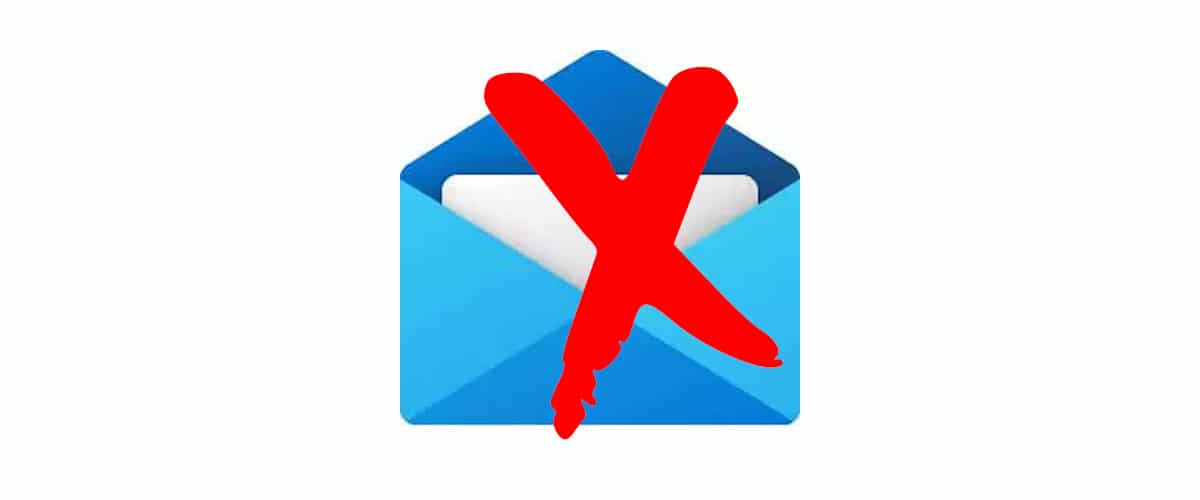
Windowsは、POP / IMAPアカウントに加えて、任意の電子メールサービスを構成できるアプリケーションであるメールアプリケーションをネイティブに提供しているため、すべてのユーザーにとって優れたオプションです。 彼らはそれを試してみる必要があります そして彼らは確かに失望することはありません。
すべての情報を同じものに集中させるのではなく、毎日異なる電子メールアカウントを使用する場合、すべてのアカウントがWindows10メールアプリケーションで構成されている可能性があります。 なんらかの理由で必要な場合 メールアプリを介してこれらのアカウントのXNUMXつを使用するのをやめる従う手順は次のとおりです。
Windows10メールアプリアカウントを削除する
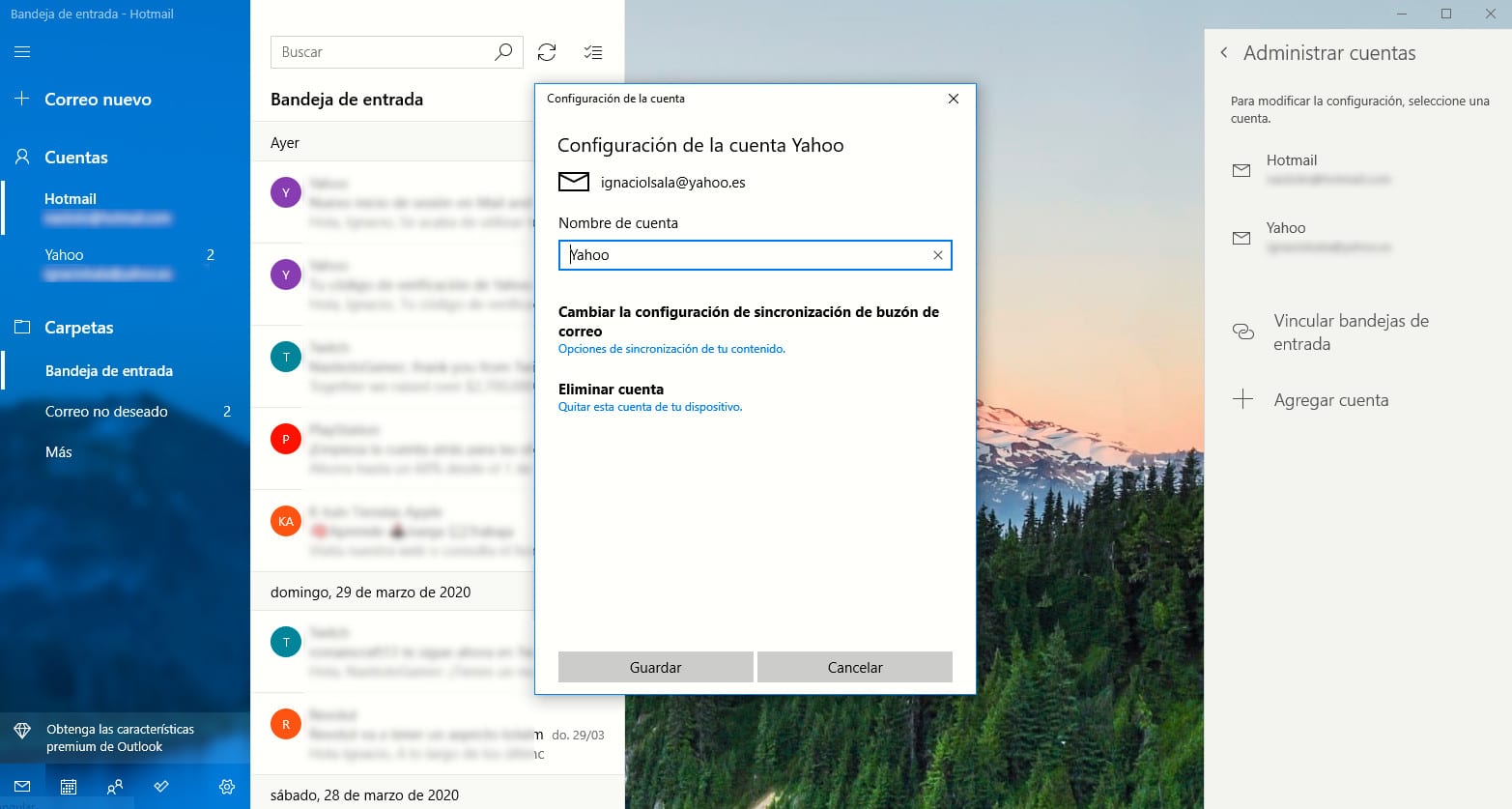
Windows 10メールアプリケーションに電子メールアカウントを追加する方法とは異なり、このプロセスははるかに簡単で、多くの時間を費やす必要はありません。以下で詳しく説明する手順に従う必要があります。
- まず、Windows10メールアプリケーションを開きます。
- 次に、アプリケーションの下部バーにある歯車をクリックすると、アプリケーションの構成オプションにアクセスできます。
- 次に、削除するアカウントをクリックする必要があります。
- 以下のウィンドウで、をクリックします。 このアカウントを削除する-デバイスからこのアカウントを削除します。
- 次のステップでは、ボタンをクリックしてプロセスを確認する必要があります 削除.
数秒後、削除したばかりのメールアカウントの受信トレイ 私たちのチームのメールアプリケーションから完全に消えます。 再度追加するには、で示した手順に従う必要があります この他の記事。